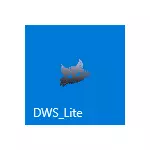
సిస్టమ్ పారామితులను ఏర్పాటు చేయడం ద్వారా మీరు వినియోగదారు సమాచార సేకరణను మాన్యువల్గా డిసేబుల్ చెయ్యవచ్చు, ఇది విండోస్ 10 స్పై ఫంక్షన్లను ఎలా నిలిపివేయాలి, కానీ వాటిలో ఒకటి - ఒక ఉచిత ప్రోగ్రామ్ విండోస్ 10 గూఢచర్యం నాశనం, త్వరగా కూలిపోయింది కంప్యూటర్లు OS యొక్క క్రొత్త సంస్కరణకు వినియోగదారులను నవీకరిస్తుంది. ముఖ్య గమనిక: రచయితలు (ఉదాహరణకు, అధికారిక Microsoft స్టోర్ లేదా Windows 10 భాగాలు నుండి కొన్ని సాఫ్ట్వేర్ యొక్క సంస్థాపన యొక్క సంస్థాపన కోసం సంభావ్య సమస్యలకు సిద్ధంగా లేదని సాధారణ వినియోగదారులచే వివరించిన ప్రతిదీ చేయమని సిఫార్సు చేయలేదు మరియు బహుశా కొంతమంది).
Windows 10 గూఢచర్యం ఉపయోగించి వ్యక్తిగత డేటా లాక్
శ్రద్ధ: ఈ రోజు వరకు, నేను మరొక ప్రోగ్రామ్ను ఉపయోగించాలని సిఫారసు చేస్తాను - wpd. ప్రోగ్రామ్ను ఉపయోగించే ముందు సిస్టమ్ రికవరీ పాయింట్ను సృష్టించడం కూడా నేను సిఫార్సు చేస్తున్నాను. విండోస్ 10 ప్రోగ్రామ్ ప్రోగ్రామ్ ప్రోగ్రామ్ను నాశనం చేసే ప్రధాన విధిని "గూఢచారి" IP చిరునామాలను జోడించడం (అవును, మీ డేటాకు పంపిన IP చిరునామాలు ఈ చిరునామాలకు ఏదో పంపండి.
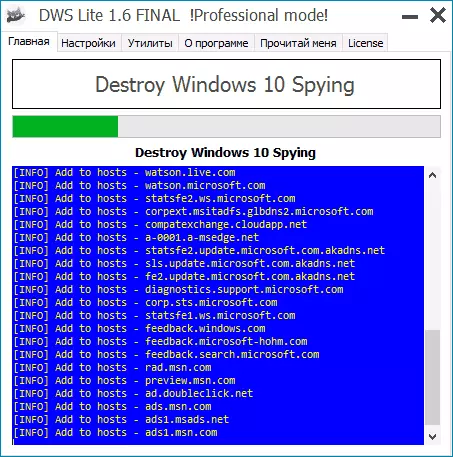
కార్యక్రమం ఇంటర్ఫేస్ సహజమైన మరియు రష్యన్ లో (కార్యక్రమం OS యొక్క రష్యన్ భాషా వెర్షన్ లో ప్రారంభించబడింది అందించిన), కానీ, అయితే, చాలా శ్రద్ధగల ఉంటుంది (ఈ విభాగం చివరిలో గమనిక చూడండి).
మీరు ప్రధాన విండోలో విండోస్ 10 బటన్ పై క్లిక్ చేసినప్పుడు, ప్రోగ్రామ్ IP చిరునామాల లాకింగ్ మరియు ట్రాకింగ్ ఎంపికలను నిలిపివేస్తుంది మరియు డిఫాల్ట్ సెట్టింగులతో OS డేటాను పంపుతుంది. కార్యక్రమం విజయవంతమైతే, మీరు వ్యవస్థను పునఃప్రారంభించాలి.
గమనిక: డిఫాల్ట్గా, కార్యక్రమం విండోస్ డిఫెండర్ మరియు స్మార్ట్ స్క్రీన్ వడపోతని నిలిపివేస్తుంది. నా అభిప్రాయం నుండి, అది చేయకూడదు. దీనిని నివారించడానికి, మొదట సెట్టింగులు ట్యాబ్కు వెళ్లండి, "ప్రొఫెషనల్ మోడ్ను ప్రారంభించు" అంశాన్ని తనిఖీ చేయండి మరియు "Windows డిఫెండర్ను నిలిపివేయండి" అని తనిఖీ చేయండి.
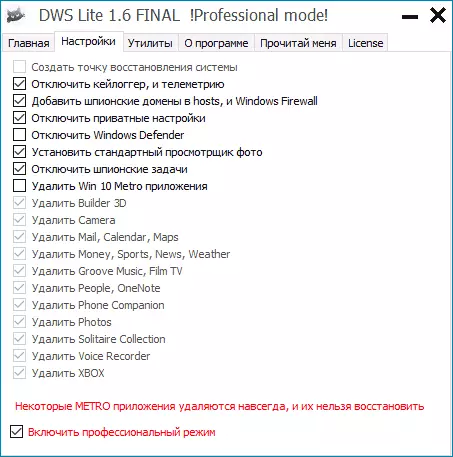
కార్యక్రమం యొక్క అదనపు లక్షణాలు
ఈ కార్యాచరణ ముగియదు. మీరు "టైల్ ఇంటర్ఫేస్" యొక్క అభిమాని కాకపోతే మరియు మెట్రో అనువర్తనాలను ఉపయోగించవద్దు, అప్పుడు సెట్టింగులు ట్యాబ్ మీకు ఉపయోగపడుతుంది. ఇక్కడ మీరు తొలగించాలనుకుంటున్న మెట్రో అనువర్తనాల్లో ఏది ఎంచుకోవచ్చు. యుటిలిటీస్ టాబ్పై ఒకేసారి ఎంబెడెడ్ అప్లికేషన్లను కూడా మీరు తొలగించవచ్చు.
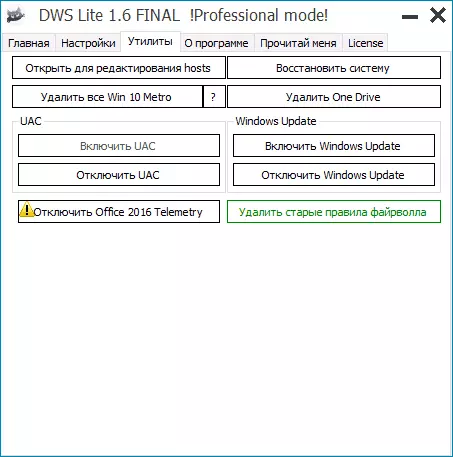
ఎరుపు శాసనం దృష్టి చెల్లించండి: "కొన్ని మెట్రో అప్లికేషన్లు ఎప్పటికీ తొలగించబడతాయి, మరియు వారు పునరుద్ధరించబడవు" - అది విస్మరించవద్దు, అది నిజంగా ఉంది. ఈ అనువర్తనాలను తొలగించవచ్చు మానవీయంగా ఉంటుంది: ఎంబెడెడ్ విండోస్ 10 అప్లికేషన్లను ఎలా తొలగించాలి.
హెచ్చరిక: విండోస్ 10 లో "కాలిక్యులేటర్" అప్లికేషన్ కూడా మెట్రో అనువర్తనాలను సూచిస్తుంది మరియు ఈ కార్యక్రమం యొక్క ఆపరేషన్ అసాధ్యం తరువాత దాన్ని తిరిగి ఇవ్వడం. కొన్ని కారణాల వలన హఠాత్తుగా అది జరిగితే, Windows 10 కోసం పాత కాలిక్యులేటర్ను ఇన్స్టాల్ చేస్తుంది, ఇది విండోస్ 7 నుండి ప్రామాణిక కాలిక్యులేటర్ను పోలి ఉంటుంది. "తిరిగి" ఒక ప్రామాణిక "తిరిగి ఫోటో ఫోటోలు".
మీరు OneDrive అవసరం లేకపోతే, అప్పుడు విండోస్ 10 నాశనం ఉపయోగించి, మీరు పూర్తిగా "యుటిలిటీస్" టాబ్ వెళ్లి "తొలగింపు ఒక డ్రైవ్" బటన్ క్లిక్ చేయడం ద్వారా వ్యవస్థ నుండి తొలగించవచ్చు. అదే మానవీయంగా: Windows 10 లో OneDRive డిసేబుల్ మరియు తొలగించడానికి ఎలా.
అదనంగా, ఈ ట్యాబ్లో, మీరు హోస్ట్ ఫైల్లను తెరవడానికి మరియు సవరించడానికి బటన్లను కనుగొనవచ్చు, UAC (ఇది "పర్యవేక్షణ ఖాతాలను"), Windows నవీకరణ, షట్డౌన్ టెలిమెట్రీ, పాత ఫైర్వాల్ నియమాలను తొలగించడానికి, అలాగే రికవరీ ప్రారంభించడానికి వ్యవస్థలు (రికవరీ పాయింట్లు ఉపయోగించి).
చివరకు, పూర్తిగా ఆధునిక వినియోగదారుల కోసం: వచనం చివరిలో "నాకు చదవండి" టాబ్లో, పారామితులు కమాండ్ లైన్లో కార్యక్రమం యొక్క ఉపయోగం కోసం, ఇది కొన్ని సందర్భాల్లో కూడా ఉపయోగకరంగా ఉంటుంది. జస్ట్ సందర్భంలో, ప్రభావాలు ఒకటి ప్రోగ్రామ్ కొన్ని పారామితులు మీ సంస్థను Windows 10 సెట్టింగులలో నిర్వహిస్తుంది అని ప్రస్తావించబడింది.
Github లో అధికారిక ప్రాజెక్ట్ పేజీ నుండి గూఢచర్యం 10 గూఢచర్యం డౌన్లోడ్ డౌన్లోడ్ https://github.com/nummer/destroy-windows-10-spying/reetes
